알들폰 통신사로 이동후에 HD 보이스가 활성화 되지 않는 분들을 위한 해결책 입니다. 알뜰폰 HD 보이스 활성화 방법 3가지 아래에서 확인해 보도록 하겠습니다.
HD 보이스가 무엇인가?
먼저 HD 보이스에 대하여 간단하게 알아보고 진행하도록 해보려고 합니다.
HD 보이스는 우리가 인터넷 핸드폰 통신을 사용함에 있어서 3G 통신망을 사용할 때 이용했던 통화기능이 2010년 초반 LTE로 넘어가게 되면서 통화 기능에도 LTE 통신망을 적용해서 사용하는 것을 말합니다.
즉 다시 요약해서 말을 해보게 되면 핸드폰으로 진행하는 일반전화 통화의 품질이 3G상태에서 LTE기반으로 변경된 것이라고 볼수가 있겠습니다.
최근 우리나라는 통신망이 LTE기반에서 5G라는 기반으로 도입을 하고 있는 시기입니다. 그래서 이제 LTE의 보급이 상용화 되었고, LTE 통신으로는 막힘없이 사용이 가능하다고 볼 수가 있겠습니다
그래서 현재 핸드폰 통화 기능만 놓고 보게 된다면 많은 분들께서 HD 보이스를 기반으로 사용할고 있다고 보면 되겠습니다.
알뜰폰 HD 보이스 사용
일반적인 통신 3사 핸드폰으로 개통을 진행하게 된다면 hd 보이스 같은 경우는 특별히 신경 쓰지 않아도 상관이 없습니다. 신규 개통으로 하는 경우는 대리점을 통해서 진행하는 경우에는 기기등록 2 정상적으로 잘 되기 때문에 특별히 문제가 없습니다.
그러나 알뜰폰을 사용 하시는 분들이라면 간헐적으로 HD 보이스 적용이 되지 않는경우가 있어 통화 품질이 엄청 떨어지는 경우가 발생되기도 합니다.
HD 보이스가 미적용되었다면 해당 부분을 확인할 수 있는 방법부터 알뜰폰 HD 보이스 사용을 설정하는 방법까지 알아보도록 해 보겠습니다.
알뜰폰 HD 보이스 미적용 확인방법
알뜰폰 사용자 기준 특히 본인이 기기를 구하거나 기존의 기기에 유심만을 바꿔서 사용하는경우 특히 통신망이 달라진 분들의 경우
핸드폰을 켜보고 상단에 조그마한 아이콘으로 HD Voice 라는 아이콘이 떠 있는지 확인을 해보세요 이것이 없다면 HD 보이스가 활성화 되지 않은 상태일수 있습니다. 통신사별로 HD VOICE 기호는 다음과같이 설정되어 있습니다.
- SKT, KT :HD Voice
- LG : VoLTE
개통을 진행하는 분 마다 차이가 있을 수도 있습니다만 보통 많은 분들의 경험을 토대로 말씀을 드려 본다면 skt망과 kt 망을 이용하는 알뜰폰 고객들에게서 알뜰폰 HD 보이스 미적용 내용이 자주 발견되고는 하는 것으로 확인이 됩니다.
그리고 두번째 사항으로는 외국에서 제조되는 해외폰의 경우에도 국내에 가지고 온다음 개통을 진행하게 되는경우 HD 보이스가 활성화 되어 있지 않은 경우가 있는것으로 확인이 됩니다.
HD 보이스 활성에 앞서
알뜰폰 HD 보이스 적용에 앞서 꼭 한번 짚고 넘어가야할 부분이 있어, 별도의 목차를 마련하여 글을 써봅니다.
알뜰폰이던 통신3사이던 통신망을 구분하기에 앞서 HD 보이스 기능을 활성화 시키기 위해서는 내가 개통하려고하는 핸드폰의 HD 보이스 기능이 있어야 활성을 할수가 있습니다.
정보 공유를 위해 여러가지 글들을 검색해 보게되다 알게 된 내용으로 특히 해외에서 구매한 핸드폰의경우 HD 보이스 기능이 탑제되지 않은 경우가 있습니다. 예를 들어 목적이 조금 다른 목적으로 핸드폰을 만들었을 경우에는 hd 보이스 기능을 탑재하지 않은경우도 있다고 합니다.
제조사에 문의를 해보거나, 개통할 통신사의 상담원에게 기기정보를 공유해 주면 알수가 있다고 하오니 이점을 꼭 먼저 인지해 주시면 좋을것 같습니다. 이제 HD 보이스 활성화 방법에 대하여 알아보도록 하겠습니다.
알뜰폰 HD 보이스 활성화 방법
알뜰폰을 사용하시는 분들 특히 SKT망, KT망으로 알뜰폰 개통을 하는 분들에게 필요한 내용일것 같습니다.
LGU+ 망을 사용하시는 분들의경우 대부분 자동적으로 알뜰폰 HD 보이스가 활성화가 잘된다고 하오니 개통후에 HD Voice 마크가 잘 떠 있는지만 확인해 주시면 됩니다.
✅ 핸드폰 통화설정을 통한 HD 보이스 활성화 방법
이 부분은 안드로이드폰과 갤럭시 폰이 약간의 차이가 있는 방법으로 각각 다음과 같이 진행해 주시면 도움이 될 수 있습니다
1. 안드로이드폰 설정하는 방법
- 핸드폰에 전화기 패드를 누른 다음 오른쪽 상단에 쩜쩜쩜 버튼메뉴를 활성화 합니다
- 해당 위치의 설정 – 통화설정으로 이동을 진행합니다.
- HD Voice 설정 이라는 항목에서 HD Voice 우선 설정으로 변경을 통해 알뜰폰 HD 보이스 활성화 진행을 완료할수 있습니다
2. 아이폰 설정하는 방법
- 아이폰의 매뉴중 설정이라는 매뉴를 활성화 합니다.
- 셀룰러 – 셀룰러 데이터 옵션으로 이동합니다.
- 음성밑 데이터를 눌러주시고 Volte 버튼을 활성화 하면 완료가 됩니다.
✅ 핸드폰 히든설정을 통한 HD 보이스 활성화 방법
위에서 먼저 설명드렸던 방법으로도 해결이 되지 않는 분들이라면 다음의 핸드폰의 기기 설정을 통하여 알뜰폰 HD 보이스 활성을 진행해 볼수가 있는데요 다음의 방법을 그대로 따라해 주시면 좋을것 같습니다.
1. 먼저 핸드폰 키패드를 열고 숫자 319712358 을 순서대로 입력합니다. 입력하게 되면 아래와 같이 숨겨진 정보로 진입하였다는 매뉴를 확인할수 있는데 확인을 눌러 진행합니다.

2. 패스워드를 입력하게라는 메시지를 확인할 수 있고 각각 통신사별로 다음에 패스워드를 입력합니다.
여기서 주의할 것이 있는데 내가 알뜰폰으로 사용할 통신망의 비밀번호가 아닌 원래의 기기의 통신사 번호를 입력하면 됩니다.
- SKT : 996412
- KT : 774632
- LGU+ : 0821
3. 계속해서 나오는 매뉴의 2번째에 위치한 VoLTE Setting을 눌러주고 이어서 IMS Profile을 클릭해서 이동합니다.
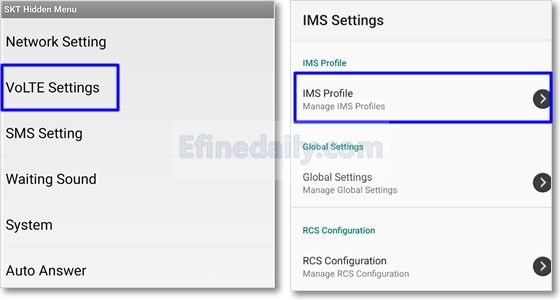
4. 현재 통신사의 명칭과 함께 나오는 VoLTE를 눌러주고 이어서 나오는 화면에서 SIP라는 매뉴를 눌러줍니다.
5. 하단의 HD Voice Settings 라는 매뉴를 눌러주고 이어서 나오는 화면의 HD Voice 설정을 눌러준 다음 HD Voice설정을 우선으로 선택하여 주면 완료가 됩니다.
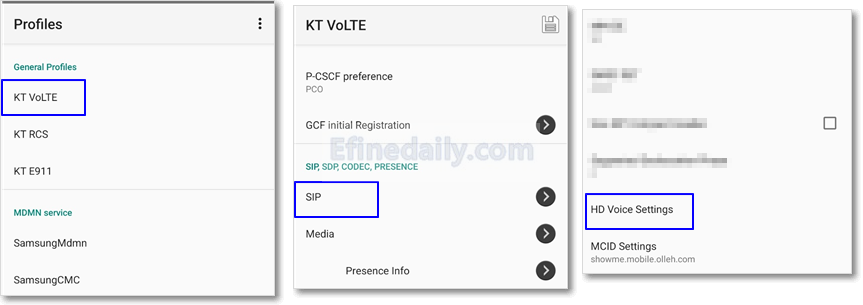
✅ 고객센터를 통한 HD 보이스 활성화 방법
위의 두가지 방법으로도 알뜰폰 HD 보이스 설정이 되지 않는 분들이시라면 마지막 방법으로 고객센터를 통해서 진행하는 방법이 있습니다.
다음과 같은 예전기기들이라면 고객센터를 통해서 등록을 진행하여야 한다고 하니 기기목록에 있는지 확인해 주시면 좋을것 같습니다.
- 옵티머스G Pro (LG-F240K) / 옵티머스G2 (LG-F320K) / 갤럭시S4 (SHV-E300K) / 갤럭시노트3 (SM-N900K) / 베가NO.6 (IM-A860K) / 베가아이언 (IM-A870K)
해당 기기를 포함하여 해당기기가 아님에도 불구하고 알뜰폰 HD 보이스 활성화가 되지 않는 분들이라면 현재 사용하고 있는 고객센터를 통해서 문의하여 진행을 하시면 좋을것 같습니다.
알뜰폰 HD 보이스 마치며

내용을 정리하면서 조금 알게 된 내용을 다시 한번 정리 해 보면은 2015년이후에 나온 단말기의 경우 기본적으로 hd 보이스 세팅이 되어 있는 것으로 확인이 됩니다.
그래서 내 기기가 2015년 이후에 제조된 기기인데 HD 보이스가 활성화되어 있지 않다 그러면 우선 기기에서 활성화하는 방법을 활용해 보십시오
그래도 안되는 경우는 고객센터 문의를 통해서 진행해 보면 해결을 할수 있을것이라 생각합니다.